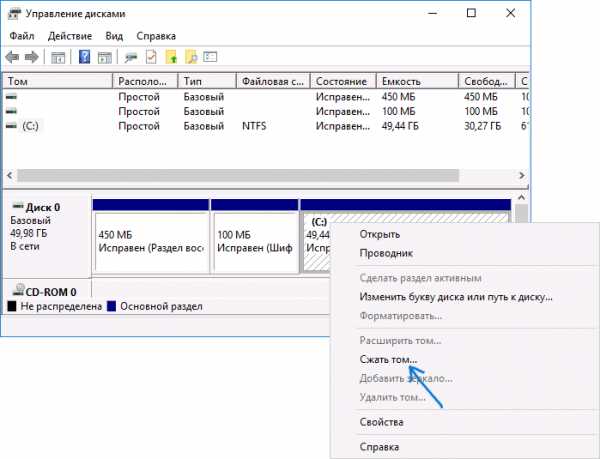Скачать покерный софт и программы для покера. Postgresql установить
Обзор и установка PostgreSQL 9.5 на Windows 7 | Info-Comp.ru
Сейчас мы с Вами рассмотрим процесс установки новой версии СУБД PostgreSQL 9.5 на операционную систему Windows 7, а также узнаем, что нового появилось в этой версии и где ее можно скачать.
07.01.2016 года вышла новая версия СУБД PostgreSQL, а именно PostgreSQL 9.5, но прежде чем приступать к рассмотрению новых возможностей предлагаю вспомнить, что вообще такое PostgreSQL, а потом уже перейти к установке и обзору новой версии.
Что такое PostgreSQL?

PostgreSQL - это бесплатная и популярная во всем мире объектно-реляционная система управления базами данных (СУБД). PostgreSQL реализована для многих операционных систем, например, таких как: Linux, Solaris, Windows. В ней используется процедурное расширение языка SQL PL/pgSQL.
Что нового в PostgreSQL 9.5?
В данной версии появилось достаточно много новых возможностей, которые будут очень полезны для разработчиков, вот некоторые из них:
- INSERT, ON CONFLICT UPDATE (UPSERT) – данная возможность позволяет обработать ситуацию, когда осуществить добавления данных через INSERT нельзя, например, из-за нарушения уникальности или недопустимости значения в одном из полей. Другими словами, вместо того чтобы выдавать ошибку можно просто пропустить выполнение оператора, т.е. ничего не делать или изменить связанные с ключевым полем данные, т.е. в случае, когда запись уже существует, вместо INSERT выполнить UPDATE;
- ROLLUP, CUBE и GROUPING SETS – эти операторы расширяют возможности GROUP BY, а именно позволяют формировать отчеты, т.е. писать запросы, в которых можно добавлять строки с промежуточным и общим итогом, а также объединять результаты нескольких группировок в один набор данных. В Microsoft SQL Server аналогичные операторы существуют уже достаточно давно, и мы с Вами их подробно рассматривали вот в этом материале;
- Row-Level Security (RLS) – это так называемая «Политика безопасности на уровне строк» т.е. теперь можно ограничивать доступ к данным в таблице;
- BRIN-индексы – это новый тип индексов, который предназначен для обработки очень больших таблиц, в которых определенные столбцы естественным образом отсортированы;
- Ускоренная сортировка – в PostgreSQL 9.5 при сортировке теперь используется так называемый алгоритм «сокращенных ключей», который позволяет в несколько раз быстрей сортировать текстовые данные и данные типа NUMERIC.
Более подробно обо всех нововведениях в PostgreSQL 9.5 можете посмотреть на странице в «PostgreSQL Wiki» вот она What's new in PostgreSQL 9.5.
Где скачать PostgreSQL 9.5 для Windows 7?
Скачать PostgreSQL 9.5 можно со страницы загрузки официального сайта вот здесь - http://www.postgresql.org/download/windows/
После того как Вы перешли на страницу необходимо нажать «Download»

Затем Вас перенаправят на страницу выбора версии PostgreSQL, в нашем случае мы в разделе «Version 9.5.0» выбираем «Win x86-32» для 32 разрядной Windows или «Win x86-64» для 64 разрядной. У меня 32 разрядная Windows 7, поэтому я и щелкаю по кнопке «Win x86-32».

В итоге загрузится файл postgresql-9.5.0-1-windows.exe, который мы и будем использовать для установки PostgreSQL.
Установка PostgreSQL 9.5 на Windows 7
Итак, давайте перейдем к установке PostgreSQL 9.5, мы, кстати, с Вами ранее уже рассматривали установку PostgreSQL, например, для начинающих я показывал, как можно установить PostgreSQL на Linux OpenSUSE 13.2, а в материале «Установка PostgreSQL 9.4 на CentOS 7.1» мы разбирали, как можно реализовать так называемый сервер СУБД с использованием PostgreSQL и операционной системы Linux на примере дистрибутива CentOS 7.1. Установку PostgreSQL на операционную систему Windows мы не рассматривали, поэтому сегодня мы и будем устанавливать PostgreSQL 9.5 на Windows 7.
Шаг 1
Запускаем скаченный файл (postgresql-9.5.0-1-windows.exe). В итоге запустится программа установки и первое окно это окно «Приветствия», жмем «Next».
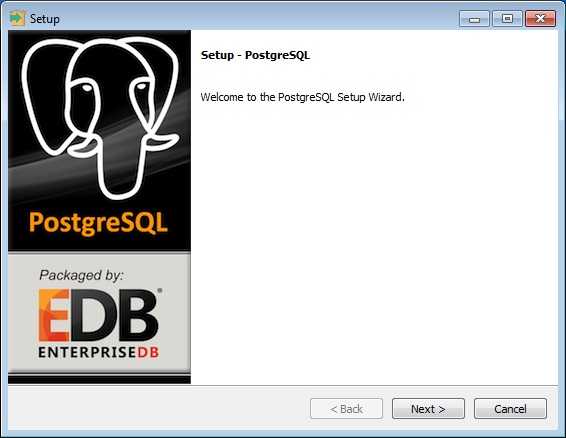
Шаг 2
В следующем окне мы указываем каталог, в который необходимо установить PostgreSQL, я оставлю по умолчанию (т.е. на диск C), жмем «Next».
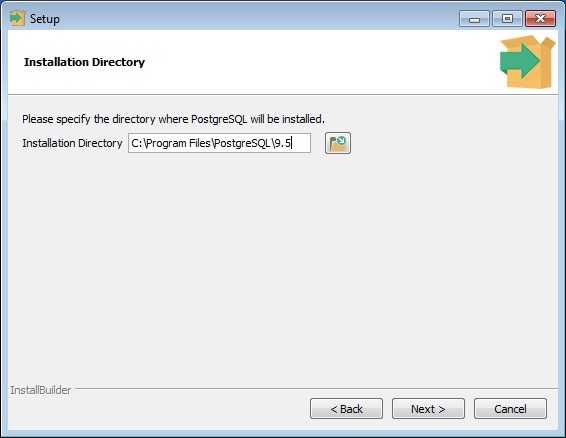
Шаг 3
Далее указываем каталог, в котором по умолчанию будут располагаться файлы баз данных. Другими словами здесь при установке Вы можете изменить директорию для хранения файлов баз данных, это может потребоваться в тех случаях, когда количество баз данных будет большое или их размер, т.е. объем будет значительным, как Вы понимаете в этих случаях лучше указать отдельный диск достаточного объема. В моем случае это тестовая установка, поэтому я оставлю по умолчанию, жмем «Next».

Шаг 4
Затем придумываем, вводим и запоминаем пароль для пользователя postgres (необходимо вводить один и тот же пароль в два поля, для подтверждения), именно этот пользователь является своего рода «Суперпользователем» т.е. главным администратором, жмем «Next».

Шаг 5
Далее указываем порт, на котором будет работать наш экземпляр PostgreSQL, я снова оставлю по умолчанию, т.е. 5432, жмем «Next».
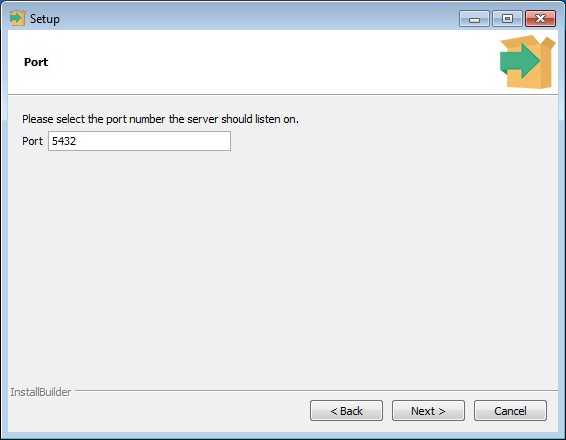
Шаг 6
Потом указываем Locale (данный параметр определяет кодировку данных в базе), если оставить по умолчанию, то кодировка данных в базах данных будет UTF-8, но если Вам необходимо чтобы кодировка была другая допустим Windows-1251, то необходимо выбрать «Russia, Russia», я оставлю по умолчанию, т.е. «Default locale», жмем «Next».

Шаг 7
Все готово для установки, жмем «Next».
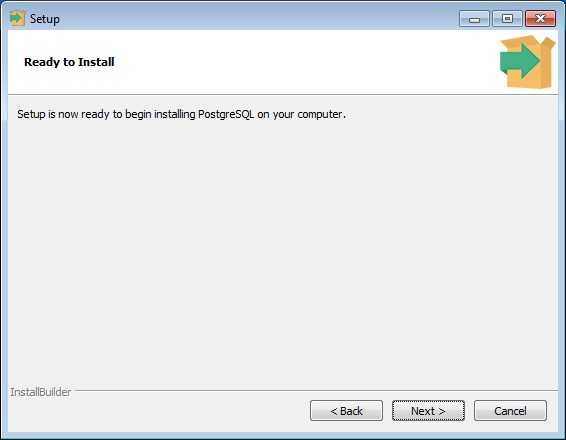
Установка началась, процесс будет длиться буквально пару минут.

Шаг 8
Установка будет завершена и на последнем окне нам предложат запустить инструмент (Stack Builder) для установки дополнительных компонентов PostgreSQL, если Вы не хотите ничего дополнительного устанавливать, необходимо снять соответствующую галочку, жмем «Finish».

Запускаем pgAdmin и проверяем работу PostgreSQL 9.5
В состав инсталлятора PostgreSQL 9.5 включен pgAdmin 1.22.0, т.е. дополнительно, отдельно устанавливать pgAdmin на компьютер, на который Вы устанавливаете PostgreSQL 9.5, не нужно.
Если кто не знает pgAdmin это специальная графическая среда программирования и администрирования для СУБД PostgreSQL.
Для того чтобы запустить pgAdmin нажимаем «Пуск ->Все программы ->PostgreSQL 9.5 ->pgAdmin III»
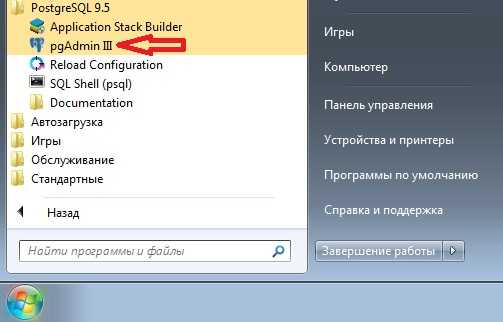
У нас уже будет отображен локальный сервер мы к нему и должны подключиться, щелкаем двойным кликом по «PostgreSQL 9.5 (localhost:5432)».
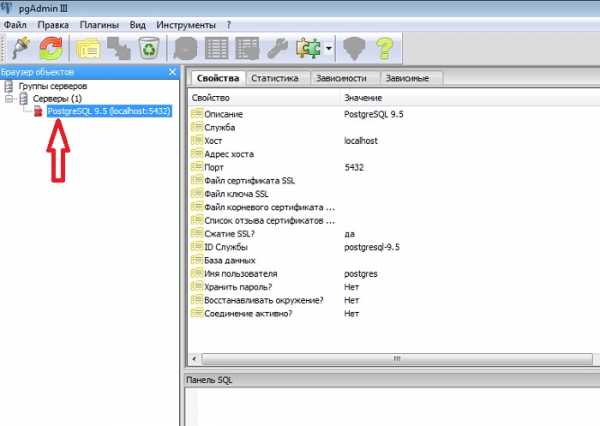
Затем необходимо ввести пароль, который мы придумали, когда устанавливали PostgreSQL 9.5 (чтобы не вводить пароль каждый раз можете поставить галочку «Сохранять пароль»). Жмем «ОК».
Если галочку «Сохранять пароль» Вы поставили, то далее появится окно с предупреждением того, что сохранение паролей небезопасно, так как пароль будет храниться в виде простого текста в файле pgpass.conf который расположен в директории профиля пользователя Windows. Жмем «ОК».
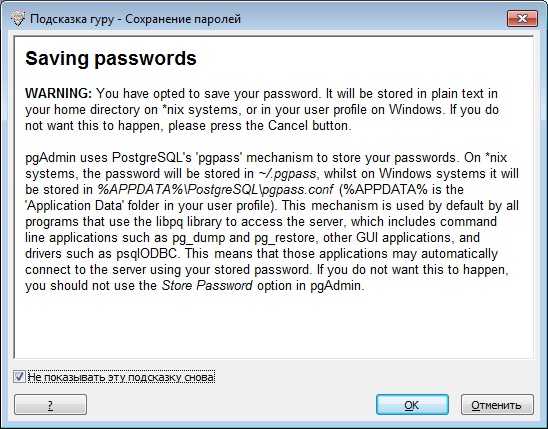
И если установка прошла успешно, то далее у Вас произойдет подключение к серверу PostgreSQL.

Чтобы посмотреть на версию PostgreSQL, давайте напишем простой SQL запрос в базе данных, которая создается по умолчанию, т.е. в postgres.

На этом у меня все, удачи!
Похожие статьи:
info-comp.ru
Дистрибутив PostgreSQL для Windows : Компания Postgres Professional
Компанией Постгрес Профессиональный подготовлены дистрибутивы PostgreSQL для Windows.
Для установки 32 разрядной версии требуется Windows XP SP3 и выше, для установки 64 разрядной - Windows Vista 64bit и выше.
Для установки PosgreSQL на компьютер скачайте и запустите один из следующих файлов (скачивая эти файлы, Вы выражаете согласие с лицензией PostgreSQL):
- PostgreSQL 10.5: 64-разрядная, 32-разрядная,
- PostgreSQL 9.6.10: 64-разрядная, 32-разрядная,
- PostgreSQL 9.5.14: 64-разрядная, 32-разрядная,
- PostgreSQL 9.4.19: 64-разрядная, 32-разрядная,
- PostgreSQL 9.3.24: 64-разрядная, 32-разрядная,
- pgAdmin3 1.22.1: x86.
Если у Вас старая версия Windows, например WinXP и Windows Server 2003, нужны специальные сборки:
Некоторые отличия нашей сборки PostgreSQL:
- подбор параметров конфигурации сервера в зависимости от объема установленной памяти
- решены проблемы с кодировкой не латинских сообщений
- дополнительные ярлыки для управления сервером - стоп, старт, рестарт
- фиксы критических багов (включены дополнительные патчи, которые исправляют проблему с правами доступа и критический баг с остановкой Postgres)
Это предварительная версия нашей сборки PosgreSQL. Данное ПО поставляются "как есть", без какой-либо гарантии, явной или подразумеваемой.
Ваши замечания и предложения по нашим сборкам PostgreSQL и по программе установки присылайте по e-mail: info@postgrespro.ru
Лицензия
PostgreSQL распространяется по специальной лицензии PostgreSQL License, свободной open source лицензии, близкой к лицензиям BSD и MIT.
Portions Copyright (c) 1996-2017, The PostgreSQL Global Development Group
Portions Copyright (c) 1994, The Regents of the University of California
Permission to use, copy, modify, and distribute this software and its documentation for any purpose, without fee, and without a written agreement is hereby granted, provided that the above copyright notice and this paragraph and the following two paragraphs appear in all copies.
IN NO EVENT SHALL THE UNIVERSITY OF CALIFORNIA BE LIABLE TO ANY PARTY FOR DIRECT, INDIRECT, SPECIAL, INCIDENTAL, OR CONSEQUENTIAL DAMAGES, INCLUDING LOST PROFITS, ARISING OUT OF THE USE OF THIS SOFTWARE AND ITS DOCUMENTATION, EVEN IF THE UNIVERSITY OF CALIFORNIA HAS BEEN ADVISED OF THE POSSIBILITY OF SUCH DAMAGE.
THE UNIVERSITY OF CALIFORNIA SPECIFICALLY DISCLAIMS ANY WARRANTIES, INCLUDING, BUT NOT LIMITED TO, THE IMPLIED WARRANTIES OF MERCHANTABILITY AND FITNESS FOR A PARTICULAR PURPOSE. THE SOFTWARE PROVIDED HEREUNDER IS ON AN "AS IS" BASIS, AND THE UNIVERSITY OF CALIFORNIA HAS NO OBLIGATIONS TO PROVIDE MAINTENANCE, SUPPORT, UPDATES, ENHANCEMENTS, OR MODIFICATIONS.
Замечания по установке
Поддерживаемые операционные системы
Данная версия PostgreSQL сервера может быть установлена на компьютеры с ОС Windows XP SP3 и выше. 64-разрядная версия PosgreSQL сервера может быть установлена только на 64 разрядную версию Windows.
Параметры установки
В начале предлагается задать параметры установки сервера. Можно выбрать компоненты, которые будут установлены.
Если обнаружено, что PostgreSQL сервер уже установлен, то предлагается остановить сервер и обновить его. При этом все соединения с сервером будут отключены. Для определения существования сервера используются данные о предыдущих установках из реестра, поэтому, если Вы ранее запускали сервер нестандартно, он может остаться не обнаруженным.
При установке Вы можете задать путь для установки исполняемых файлов севера и путь к каталогу, в котором будут храниться данные. Если по указанному пути уже находятся данные, то будут использоваться они, запрос параметров сервера и инициализации базы данных проводиться не будет.
В процессе установки предлагается ввести параметры сервера — номер порта, имя супер пользователя, пароль и другие. Рекомендуем вводить имя пользователя и пароль только латинскими буквами. Пароль можно оставить и пустым.
Также предлагается провести некоторую оптимизацию параметров сервера исходя из установленной оперативной памяти (если ее больше 1Gb). Параметры сохраняются в файл postgresql.conf, который находится в папке с данными. Оптимизируются 2 параметра: shared_buffers и work_mem. Потом Вы можете самостоятельно изменять эти и другие параметры в зависимости от условий эксплуатации сервера.
После установки, сервер запускается и становится готовым к работе. Перезагрузка компьютера не требуется.
Учетная запись сервиса в Windows
Для запуска сервера используется специальная встроенная учетная запись Windows: 'NT AUTHORITY\NetworkService'. Запуск службы Postgresql-9.4 от другого пользователя можно настроить после установки, например, через программу «Управление компьютером» в Windows.
Поддержка кириллицы
- При запуске psql рекомендуем выполнять команду chcp 1251, которая настраивает правильное отображение русского языка.
- При запуске pgbench рекомендуем выполнять команду chcp 65001, которая настраивает правильное отображение русского языка.
Предупреждение: не следует запускать psql после команды chcp 65001, в противном случае 8-битовые (русские) символы могут отображаться некорректно.
Ярлыки программ
После установки для сервера создаются ярлыки, которыми можно воспользоваться с помощью кнопки Пуск (если она есть в Вашей ОС).
- SQL Shell (psql) — основное, «родное» консольное средство управления сервером и выполнения запросов.
- Reload Configuration — перезагрузить конфигурацию сервера из файлов конфигурации. Следует отметить, что для некоторых параметров требуется перезагрузка сервера.
- Restart Server — остановить и запустить сервер заново. Все активные соединения с сервером будут закрыты.
- Stop Server — остановить сервер. Все активные соединения с сервером будут закрыты.
- Start Server — запустить сервер.
Если Вы установили средство pgAdmin, то для него будут созданы свои ярлыки для запуска.
Удаление сервера
Для удаления сервера выберите ярлык Uninstall или можно использовать панель управления Windows. При удалении сервер останавливается, все активные соединения с сервером будут закрыты. Папка с данными не удаляется. Перезагрузка компьютера не требуется.
postgrespro.ru
Инструкция по установке PostgreSQL на Windows 7
Установка PostgreSQL на Windows 7
Игрокам в покер, а в частности пользователям Holdem Manager или PokerTracker не обязательно вдаваться «во все тяжкие» бесплатных, но сложных серверов и прикрепленных к ним баз данных.
Все что нужно — установить PostgreSQL на компьютер и навсегда о нем забыть. Поэтому стоит единожды отнестись к этому процессу ответственно, чтобы в дальнейшем не возникало никаких проблем (большинство из которых рождаются на стадии инсталляции PostgreSQL).
Как устанавливать PostgreSQL на Windows XP мы уже подробно разбирали в другом руководстве. Тогда речь шла о версии PostgreSQL 8.3. Как и откуда скачать PostgreSQL мы тоже уже знаем.
Пришло время рассмотреть процесс установки более новой версии PostgreSQL (9.х и выше) на компьютер с операционной системой Windows 7. Соответственно нам потребуется дистрибутив 64-битной PostgreSQL (большинство семерок имеют такую разрядность).
Установка PostgreSQL на Windows 7 (64-bit)
1. Скачиваем версию 9.0.1 (или более позднюю) и распаковываем архив в любую временную папку. Запускаем инсталлятор и игнорируем все предупреждения Windows. Инсталляция началась.
2. Радуемся приветствию PostgreSQL и жмем Next.
3. В следующем окне нам предлагают выбрать директорию для установки PostgreSQL. Путь по умолчанию выглядит вполне презентабельно. Нажимаем Next.
4. Попадаем в окно Password, с которого и начинаются проблемы у многих любителей покера. Какой пароль здесь писать? В данном случае мы создаем супер пользователя базы данных PostgreSQL и учетную запись службы Postgres. Это похоже на создание учетных записей в Windows, которых на одном компьютере может быть несколько. Собственно говоря, PostgreSQL работает в системе компьютера не от Администратора, а от пользовательской учетной записи, которая создается автоматически и получает имя Postgres. Все что нам нужно, это просто придумать к этой учетной записи свой пароль. Однако в самой базе данной также существуют разные пользователи, один из которых носит статус суперюзера и также называется Postgres.
Теперь к главному. Чтобы избежать путаницы, инсталлятор предлагает нам ввести пароль для обеих этих разновидностей учетных записей. То есть в дальнейшем, когда мы будем видите имя Postgres нужно будет вводить один и тот же пароль, который мы на этом этапе инсталляции и придумываем. Вводим имена своих жен, дочерей, любые случайные буквы и жмем Next.
5. Теперь нам предлагают указать порт TCP/IP. Но мы этого делать не будем, и оставим тот, что указывается по умолчанию. Нажимаем Next.
6. В следующем окне перед нами важная задача. Здесь мы будем создавать шаблоны наших баз данных, в том числе кодировку. Локаль лучше ставить Russia, Russia. В этом случае кодировка базы данных будет windows1251. Такая кодировка поддерживается, например, Holdem Manager (хотя на сайте разработчиков менеджера рекомендуют ставить кодировку SQL_ASCII). Для работы PokerTracker вполне подойдут настройки по умолчанию: локаль – By Default (кодировка будет UTF-8). Нажимаем Next.
7. С радостью узнаем, что инсталлятор, наконец, готов установить PostgreSQL на наш компьютер. Нажимаем уже порядком поднадоевший Next и видим, как начинают копироваться файлы.
8. Работа инсталлятора окончена. Снимаем все галочки и нажимаем Finish.
9. Чтобы убедиться, что все прошло нормально, запускаем Диспетчер задач Windows и находим во вкладке Службы наш работающий PostgreSQL.
Если вдруг при установке PostgreSQL возникли какие-то проблемы, смело задавайте вопросы в комментариях к данной статье. Кстати, заходить на форумы программистов, работающих с PostgreSQL и просить там помощи – абсолютно бессмысленное занятие. Они очень не любят любителей покера, считают их глупыми, навязчивыми потребителями и очень часто (таких примеров множество) сознательно дают вредоносные советы.
poker-soft.net
Установка PostgreSQL 9.0.1 на Windows 7
Виктор Вислобоков5.12.2010Маленькое предисловие
С момента выхода прошлой статьи об установке PostgreSQL 8.3 на Windows XP прошло уже довольно много времени. Надеюсь, что она помогла части людей произвести это нехитрое действие. Статья расползлась по другим сайтам, некоторые из которых просто и незатейливо выкинули из неё отметку об авторе. Тем не менее, пришла пора снова написать об одном и том же, хотя установка PostgreSQL и тогда не вызывала никаких проблем, как не вызывает их и сейчас.
Проблема в том, что надо хотя бы обладать какими-то базовыми знаниями в администрировании PostgreSQL, чтобы устанавливать сервер PostgreSQL. На форуме постоянно задают вопросы не зная даже элементарных вещей и основ. Особенно свирепствуют игроки покера и владельцы программы Holdem Manager, которые мало того, что ничего кроме покера не знают, так и знать не хотят. Например, я ведь не прихожу на покерный форум не читая правил покера и не требую на пальцах объяснить мне как выйграть миллион. Мне же тоже не очень интересно поддерживать пользователей коммерческих программ на бесплатной основе, тем более, что эти пользователи никогда ничего не сделают полезного для сообщества PostgreSQL, выступая исключительно как потребители.
Итак! Страдальцами Windows посвящается…
Версии PostgreSQL 9.x и исходные данные
Начиная с версии 9.0 для Windows предоставляются собранные версии как 32‑bit так и 64‑bit. В данной статье рассматривалась установка 64‑битной версии PostgreSQL 9.0.1 на 64‑битную версию Windows 7 Home Basic. Установка производилось от пользователя, имеющего административные права. Не вижу причин и каких‑либо препятствий, по которым установка 32‑битной версии чем‑то отличалась от 64‑битной, а также каких‑то принципиальных различий между Windows 7 Home Basic и другими редакциями Windows 7.
Поехали
Берём архив с установкой PostgreSQL. Я взял версию 9.0.1 прямо с этой странички. Сохраняем в любой временный каталог, например c:\tmp. Запускаем. После стандартного предупреждения Windows о том, что мы пытаемся запустить приложение от стороннего разработчика, на что мы отвечаем утвердительно, начинается процесс установки:
Как видим, сперва появляется картинка, о том, что Windows конфигурирует библиотеку Visual C++. Не зная подробностей, рискну предположить, что эта библиотека распространяется с PostgreSQL для Windows, потому что PostgreSQL на платформе Windows компилировался на Visual C++. Тем не менее, появляется следующая картинка, уже более имеющая отношение к установке:

Это начальное диалоговое окно, предлагающее вам начать установку. Щёлкаем по Next и получаем следующее окно:

В этом диалоговом окне вам предлагается указать каталог, в который будет устанавливаться PostgreSQL. Лично меня вполне устроил путь, предложенный по умолчанию инсталлятором, поэтому я нажал Next и получил следующее окно:

В этом диалоговом окне вам предлагается указать каталог, в котором будут хранится файлы с базами данных. Это довольно удобно и разработчики логично предположили, что многие могут захотеть хранить данные на других дисках, скажем более быстрых, для увеличения производительности БД. Раньше, конечно, это тоже можно было настроить через файл конфигурации, но теперь это можно сделать уже на этапе установки. Лично меня вполне устроил путь, предложенный по умолчанию инсталлятором, поэтому я нажал Next и получил следующее окно:

Ну вот мы и добрались до первого и многочисленного источника вопросов на форуме. Просто куча народу спрашивает какой пароль вводить? Неужели так трудно прочитать что написано? Ну да, я понимаю, что кто-то в школе на уроках английского тупо спал, а кто-то изучал немецкий, но ведь есть же языковые инструменты Google, где в большинстве случаев можно быстро получить вполне осмысленный перевод непонятной английской фразы! Опять ломает? Ладно, перевожу специально для таких: «Пожалуйста, предоставьте пароль для суперпользователя баз данных (postgres) и учётной записи службы (postgres). Если учётная запись службы уже существует в Windows, вы должны ввести текущий пароль этой учётной записи. Если данная учётная запись не существует, она будет создана, когда вы нажмёте Next».
Всё ещё непонятно? Тогда для тех, кто не читал документацию, объясняю на пальцах. Есть в Windows учётные записи пользователей. Наверняка вы сейчас работаете под одной из них, ибо учётная запись всегда имеет имя пользователя. Так вот, PostgreSQL в Windows работает не от администратора, а тоже от имени учётной записи пользователя, имя которого postgres. Сделано это было прежде всего из соображений безопасности, чтобы никакие вредители не смогли получить права администратора, даже если они каким‐то образом найдут дыру в безопасности самого PostgreSQL. Далее. В самой СУБД PostgreSQL есть такой специальный пользователь — суперпользователь, который имеет максимальные права внутри СУБД, т.е. может создавать или удалять любые базы данных и любых пользователей. Он тоже имеет имя postgres. Несмотря на то, что имена пользователей учётной записи и суперпользователя PostgreSQL одинаковы — это разные пользователи, никак не связанные друг с другом. Но для того, чтобы вы потом не путались с разными паролями, вам предлагают задать один и тот же пароль для них обоих.
Многие спрашивают: а что делать, если мы ставим PostgreSQL повторно, а старый пароль забыли? Интересно, а голову они дома не забывают, когда уходят на работу или погулять? Иначе как раздолбайством такое не назовёшь. Однако, читайте внимательно специальный FAQ, там есть ответ на вопрос, что можно сделать в таком случае.
Итак, пароль ввели, поехали дальше Next:

В этом окне вам предлагается указать другой порт TCP/IP для PostgreSQL. Не вижу причин менять тот, который предлагается по умолчанию. Щёлкаем Next:
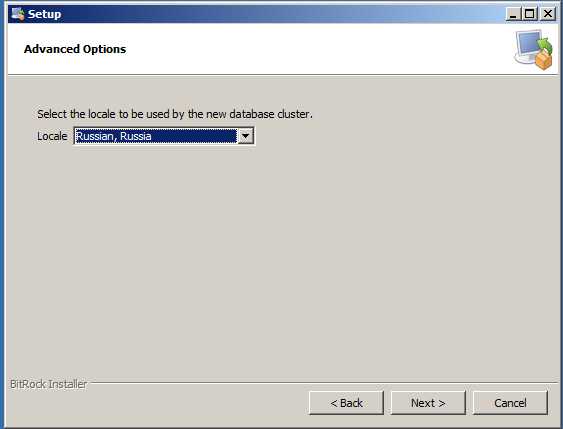
В этом окне вам предлагается выбрать локаль, с использованием которой будет инициализирован кластер баз данных и которая в дальнейшем будет использоваться по умолчанию при создании других баз данных. Это довольно важный шаг, ибо локаль определяет такой важный параметр как кодировка данных в базах. На картинке вы видите, что я выбрал «Russia, Russia». В этом случае, кодировка вашей БД будет windows-1251. Возможно, это именно то, что вам нужно, но большинство людей всё-таки предпочитает работать с кодировкой UTF-8. Эта кодировка будет установлена в том случае, если в данном окне вы выберите локаль по умолчанию: «by default». Перед тем как выбрать локаль хорошенько подумайте. Если вы устанавливаете PostgreSQL для обеспечения работы какого-либо приложения, прочтите документацию к нему, возможно это приложение требует какую-то конкретную кодировку. После того, как вы выбрали локаль, щёлкаете Next:

Инсталлятор вам радостно говорит. что он типа готов наконец начать установку. Щёлкаем Next. Начинается процесс копирования файлов в указанный ранее каталог. После чего в этом же окошке вы увидите:
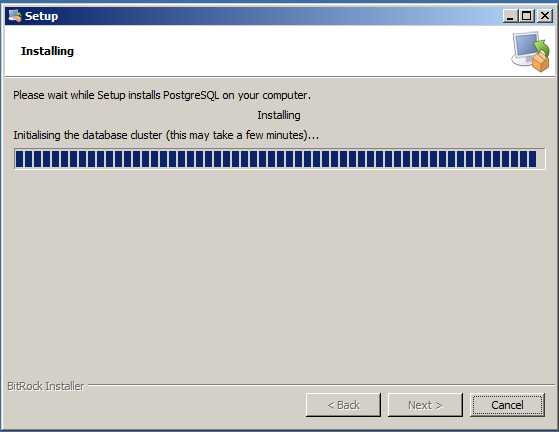
где советую обратить внимание на слова: «Initialising database cluster» (инициализирую кластер баз данных), означающие, что копирование файлов закончено и создаётся первая база данных, которая будет затем использоваться как шаблон для всех остальных баз. Через некоторое время эта надпись сменяется на «starting database server» (запускаю сервер баз данных), что означает запуск службы сервера PostgreSQL. После чего появляется окно окончания установки:
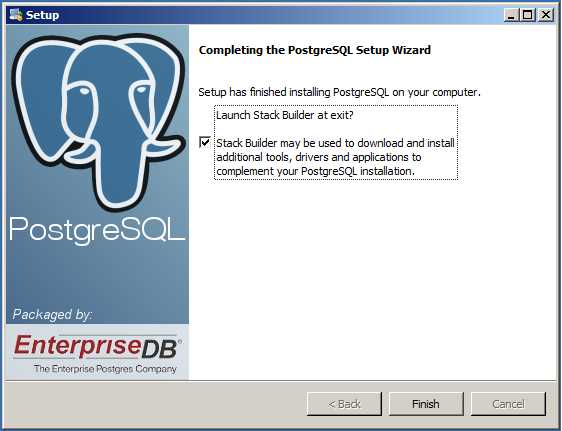
Здесь нам предлагается ещё запустить инструмент установки дополнительных компонентов PostgreSQL, но мне это не интересно, поэтому снимаю галочку и щёлкаю на Finish.
Это всё! Установка завершена! Особо параноидальные товарищи, могут запустить Диспетчер Задач, щёлкнуть по вкладке Службы и убедиться, что PostgreSQL работает:
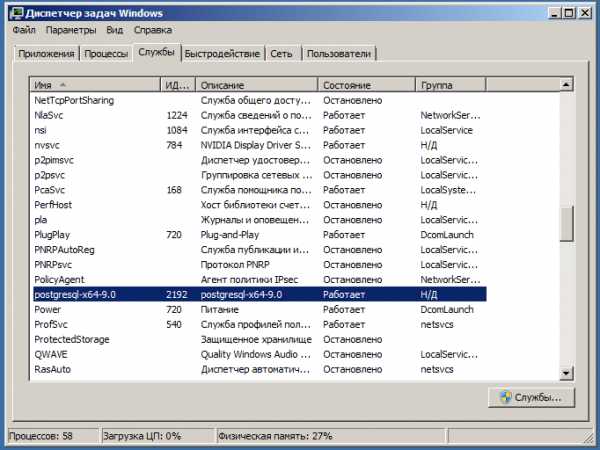
Вопросы по pgAdminIII
Многие задают вопрос. Вот я запустил pgAdminIII, ярлык на который появляется в меню Пуск сразу после установки, а там мне рисует картинку, где сервер PostgreSQL перечёркнут красным крестиком, вот так:

«памажите, добрые люди, а чо делать та?»
Ну хотя бы соединение с сервером установить для начала, для чего тупо дважды щёлкнуть по этому самому значку сервера, перечёркнутому красным крестиком. Появится окошко, в котором вас попросит ввести пароль для пользователя postgres, тот самый пароль который вы вводили раннее, при установке. Если вы введёте его правильно, красный крестик исчезнет и окно pgAdminIII примет вид:
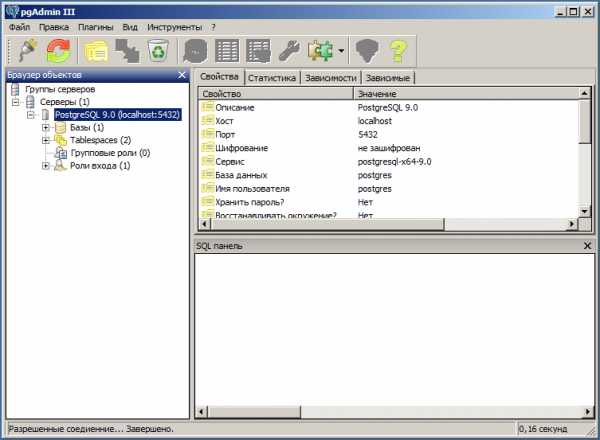
Подключение к серверу PostgreSQL с помощью утилиты командной строки psql
Показываю на картинке:

Обратите внимание, что утилите ЯВНО нужно указать с каким пользователем производить подключение к серверу и опять же ввести тот самый пароль, о котором так много писалось выше.
Ещё обратите внимание на предупреждающее сообщение о несовпадении текущей кодировки в консоли и кодировки сервера. Дело в том, что согласно нашей установке мы выбрали ранее локаль Russia, Russia, что привело к выбору кодировки windows-1251, но консоль (командная строка) Windows работает в кодировке cp866 и это надо понимать и учитывать при дальнейшей работе.
В заключение
На предмет возможных грабель при установке (и откуда их только берут и как умудряются наступить) не забудьте прочитать раздел «Проблемы при установке» в моём специальном FAQ.
Авторские права
Автором данного документа является: Виктор Вислобоков
Первоначальное местоположение данного документа: http://postgresql.ru.net/docs/win7_inst.html
Разрешается свободное использование данного документа в электронном виде, копирование, распространение, размещение на web‑сайтах при условии обязательного сохранения данного раздела об авторских правах, а также при условии открытого и бесплатного доступа к этому документу. Любое коммерческое использование материалов данного документа, а также использование в печатных изданиях разрешается только с письменного согласия автора.
immand.blogspot.com
windows - Как установить только клиентские инструменты для PostgreSQL в Windows?
К сожалению, нет реального клиентского "только" установщика.
Что вы можете сделать, это загрузить ZIP-архив полных двоичных файлов Postgres:
http://www.enterprisedb.com/products-services-training/pgbindownload
а затем удалите из него часть "сервер".
Когда вы распакуете его, вы получите следующие каталоги:
bin doc include lib pgAdmin III share StackBuilder symbolsВы можете удалить каталоги doc, include, pgAdmin III, StackBuilder и symbols. Насколько я могу судить (но я не уверен), клиенту также не нужны каталоги share или lib, но вам нужно будет это проверить. Таким образом, это оставляет только каталог bin.
Я думаю, что каталог share может понадобиться для локализованных сообщений об ошибках в psql, но я не уверен в этом.
Внутри каталога bin вы можете существенно удалить все .exe файлы (за исключением psql.exe, конечно). Вы также можете удалить все wx*.dll файлы, они нужны только для pgAdmin. libxml2.dll и libxslt.dll также необходимы только для сервера.
Если вам нужны другие инструменты для клиентов, вы можете захотеть сохранить
- pg_dump.exe
- pg_dumpall.exe
- pg_restore.exe
Один из недостатков этого подхода заключается в том, что для этого необходимо установить распространяемый Visual С++. Но вы можете преодолеть это, просто положив MSVCR120.DLL с какого-то компьютера, где он установлен в каталог bin.
Таким образом, вы получите эти файлы (из каталога bin), которые необходимы для клиента psql:
- iconv.dll
- libeay32.dll
- libintl-8.dll
- libpq.dll
- msvcr120.dll
- ssleay32.dll
- zlib1.dll
- psql.exe
Конечно, вы также можете взять все это из существующей установки Postgres без необходимости загрузки ZIP-архива.
Это, очевидно, не настоящий установщик, но если вы поместите очищенный каталог в ZIP файл, вы можете его распространять, а тот, кому он нужен, просто распаковывает архив. Лично я считаю, что unzip будет лучшим "установщиком" в любом случае (я также использую это для установки сервера Postgres, у установщика Windows просто слишком много причуд)
qaru.site
Как установить и настроить PostgreSQL в MacOS @ 900913 — Цифровое наше всё
Установить PostgreSQL
brew install postgresqlservice ... и /etc/init.d – у нас само собой нет, поэтому pg_ctl:
→ pg_ctl status pg_ctl: no database directory specified and environment variable PGDATA unset Try "pg_ctl --help" for more information.Но даже это не работает – не поднят PostgreSQL. Поднимаем PostgreSQL:
→ pg_ctl -D /usr/local/var/postgres -l /usr/local/var/postgres/server.log start waiting for server to start.... done server startedНастроим PostgreSQL
Отлично, теперь создадим юзера, базу данных:
sudo psql -U postgres psql: FATAL: role "postgres" does not existОкей, юзера тоже нет. А что же есть?
→ psql -l List of databases Name | Owner | Encoding | Collate | Ctype | Access privileges -----------+-----------+----------+-------------+-------------+------------------------------- postgres | USER_NAME | UTF8 | en_US.UTF-8 | en_US.UTF-8 | template0 | USER_NAME | UTF8 | en_US.UTF-8 | en_US.UTF-8 | =c/USER_NAME + | | | | | USER_NAME=CTc/USER_NAME template1 | USER_NAME | UTF8 | en_US.UTF-8 | en_US.UTF-8 | =c/USER_NAME + | | | | | USER_NAME=CTc/USER_NAME (3 rows)Есть наш юзер с правами суперюзера. Однако, привывычка...
→ sudo psql -U USER_NAME -d postgres psql (10.1) Type "help" for help. postgres=# CREATE USER postgres WITH SUPERUSER PASSWORD 's3cr3t'; CREATE ROLE postgres=# ALTER DATABASE postgres OWNER TO postgres; ALTER DATABASE postgres=# \qТакже теперь можно грохнуть своего пользователя:
postgres=# DROP USER USER_NAME; DROP ROLEИ по пользоваться уже привычно.
Как создать пользователя и базу данных в PostgreSQL
Ну и на всякий случай:
postgres=# CREATE DATABASE DB_NAME; CREATE DATABASE postgres=# CREATE USER USER_NAME WITH password 's3cr3t'; CREATE ROLE postgres=# GRANT ALL ON DATABASE DB_NAME TO USER_NAME; GRANT postgres=# \c DB_NAME You are now connected to database "DB_NAME" as user "postgres". DB_NAME=# REVOKE ALL ON SCHEMA public FROM public; REVOKE DB_NAME=# GRANT ALL ON SCHEMA public TO DB_NAME; GRANT DB_NAME=# \q– как вариант.
900913.ru
PostgreSQL : Документация: 10: 16.4. Процедура установки : Компания Postgres Professional
--with-extra-version=СТРОКАЗаданная СТРОКА добавляется к номеру версии PostgreSQL. Это можно использовать, например, чтобы двоичные файлы, собранные из промежуточных снимков Git или кода с дополнительными правками, отличались от стандартных дополнительной строкой в версии, например, содержащей идентификатор git describe или номер выпуска дистрибутивного пакета.
--with-includes=КАТАЛОГИЗначение КАТАЛОГИ представляет список каталогов через двоеточие, которые будут просмотрены компилятором при поиске заголовочных файлов. Если дополнительные пакеты (например, GNU Readline) установлены у вас в нестандартное расположение, вам придётся использовать этот параметр и, возможно, также добавить соответствующий параметр --with-libraries.
Пример: --with-includes=/opt/gnu/include:/usr/sup/include.
--with-libraries=КАТАЛОГИЗначение КАТАЛОГИ представляет список каталогов через двоеточие, в котором следует искать библиотеки. Возможно, вам потребуется использовать этот параметр (и соответствующий --with-includes), если какие-то пакеты установлены у вас в нестандартное размещение.
Пример: --with-libraries=/opt/gnu/lib:/usr/sup/lib.
--enable-nls[=ЯЗЫКИ]Включает поддержку национальных языков (NLS, Native Language Support), то есть возможность выводить сообщения программы не только на английском языке. Значение ЯЗЫКИ представляет необязательный список кодов языков через пробел, поддержка которых вам нужна, например: --enable-nls='de fr ru'. (Пересечение заданного вами списка и множества действительно доступных переводов будет вычислено автоматически.) Если список не задаётся, устанавливаются все доступные переводы.
Для использования этой возможности вам потребуется реализация API Gettext; см. выше.
--with-pgport=НОМЕРЗадаёт НОМЕР порта по умолчанию для сервера и клиентов. Стандартное значение — 5432. Этот порт всегда можно изменить позже, но если вы укажете другой номер здесь, и сервер, и клиенты будут скомпилированы с одним значением, что очень удобно. Обычно менять это значение имеет смысл, только если вы намерены запускать в одной системе несколько серверов PostgreSQL.
--with-perlВключает поддержку языка PL/Perl на стороне сервера.
--with-pythonВключает поддержку языка PL/Python на стороне сервера.
--with-tclВключает поддержку языка PL/Tcl на стороне сервера.
--with-tclconfig=КАТАЛОГTcl устанавливает файл tclConfig.sh, содержащий конфигурационные данные, необходимые для сборки модулей, взаимодействующих с Tcl. Этот файл обычно находится автоматически в известном размещении, но если вы хотите использовать другую версию Tcl, вы должны указать каталог, где искать этот файл.
--with-gssapiВключает поддержку аутентификации GSSAPI. На многих платформах подсистема GSSAPI (обычно входящая в состав Kerberos) устанавливается не в то размещение, которое просматривается по умолчанию (например, /usr/include, /usr/lib), так что помимо этого параметра вам придётся задать параметры --with-includes и --with-libraries. Скрипт configure проверит наличие необходимых заголовочных файлов и библиотек, чтобы убедиться в целостности инсталляции GSSAPI, прежде чем продолжить.
--with-krb-srvnam=ИМЯЗадаёт имя по умолчанию для субъекта-службы Kerberos, используемое GSSAPI (по умолчанию это postgres). Обычно менять его имеет смысл только в среде Windows, где оно должно быть задано в верхнем регистре (POSTGRES).
--with-icuВключает поддержку библиотеки ICU. Для этого должен быть установлен пакет ICU4C. В настоящее время требуется ICU4C версии не ниже 4.2.
По умолчанию для определения нужных параметров компиляции будет использоваться pkg-config. Этот вариант работает для ICU4C версии 4.6 и новее. Для более старых версий или в отсутствие pkg-config соответствующие параметры для configure можно задать в переменных ICU_CFLAGS и ICU_LIBS, как в этом примере:
./configure ... --with-icu ICU_CFLAGS='-I/путь/include' ICU_LIBS='-L/путь/lib -licui18n -licuuc -licudata'(Даже если ICU4C находится в пути поиска, который использует компилятор, тем не менее нужно задать непустое значение, чтобы избежать обращения к pkg-config, например, ICU_CFLAGS=' '.)
--with-opensslВключает поддержку соединений SSL (зашифрованных). Для этого необходимо установить пакет OpenSSL. Скрипт configure проверит наличие необходимых заголовочных файлов и библиотек, чтобы убедиться в целостности инсталляции OpenSSL, прежде чем продолжить.
--with-pamВключает поддержку PAM (Pluggable Authentication Modules, подключаемых модулей аутентификации).
--with-bsd-authВключает поддержку аутентификации BSD. (Инфраструктура аутентификации BSD в настоящее время доступна только в OpenBSD.)
--with-ldapВключает поддержку LDAP для проверки подлинности и получения параметров соединения (за дополнительными сведениями обратитесь к Разделу 33.17 и Подразделу 20.3.7). В Unix для этого нужно установить пакет OpenLDAP. В Windows используется стандартная библиотека WinLDAP. Скрипт configure проверит наличие необходимых заголовочных файлов и библиотек, чтобы убедиться в целостности инсталляции OpenLDAP, прежде чем продолжить.
--with-systemdВключает поддержку служебных уведомлений для systemd. Это улучшает интеграцию с системой, когда процесс сервера запускается под управлением systemd, и не оказывает никакого влияния в противном случае; за дополнительными сведениями обратитесь к Разделу 18.3. Для использования этой поддержки в системе должна быть установлена libsystemd с сопутствующими заголовочными файлами.
--without-readlineЗапрещает использование библиотеки Readline (а также libedit). При этом отключается редактирование командной строки и история в psql, так что этот вариант не рекомендуется.
--with-libedit-preferredОтдаёт предпочтение библиотеке libedit с лицензией BSD, а не Readline (GPL). Этот параметр имеет значение, только если установлены обе библиотеки; по умолчанию в этом случае используется Readline.
--with-bonjourВключает поддержку Bonjour. Для этого Bonjour должен поддерживаться самой операционной системой. Рекомендуется для macOS.
--with-uuid=БИБЛИОТЕКАСобрать модуль uuid-ossp (предоставляющий функции для генерирования UUID. БИБЛИОТЕКА может быть следующей:
bsd, чтобы использовались функции получения UUID, имеющиеся во FreeBSD, NetBSD и некоторых других системах на базе BSD
e2fs, чтобы использовалась библиотека получения UUID, созданная в рамках проекта e2fsprogs; эта библиотека присутствует в большинстве систем Linux и macOS, также её можно найти и для других платформ.
ossp, чтобы использовалась библиотека OSSP UUID
Устаревший вариант указания --with-uuid=ossp.
--with-libxmlСобрать с libxml (включает поддержку SQL/XML). Для этого требуется libxml версии 2.6.23 или новее.
В составе libxml устанавливается программа xml2-config, с помощью которой можно получить требуемые параметры компилятора и компоновщика. PostgreSQL будет использовать её автоматически, если найдёт. Чтобы указать нестандартное размещение libxml, вы можете воспользоваться переменной окружения XML2_CONFIG и указать в ней путь к программе xml2-config нужной инсталляции, либо задать параметры --with-includes и --with-libraries.
--with-libxsltИспользовать libxslt при сборке модуля xml2. Библиотека xml2 задействует её для выполнения XSL-преобразований XML.
--disable-float4-byvalЗапрещает передачу типа float4 «по значению», чтобы он передавался «по ссылке». Это снижает быстродействие, но может быть необходимо для совместимости со старыми пользовательскими функциями на языке C, которые используют соглашение о вызовах «версии 0». В качестве более долгосрочного решения лучше модернизировать такие функции, чтобы они использовали соглашение «версии 1».
--disable-float8-byvalЗапрещает передачу типа float8 «по значению», чтобы он передавался «по ссылке». Это снижает быстродействие, но может быть необходимо для совместимости со старыми пользовательскими функциями на языке C, которые используют соглашение о вызовах «версии 0». В качестве более долгосрочного решения лучше модернизировать такие функции, чтобы они использовали соглашение «версии 1». Заметьте, что этот параметр влияет не только на float8, но и на int8, а также некоторые другие типы, например timestamp. На 32-битных платформах параметр --disable-float8-byval действует по умолчанию и задать --enable-float8-byval нельзя.
--with-segsize=РАЗМЕР_СЕГМЕНТАЗадаёт размер сегмента (в гигабайтах). Сервер делит большие таблицы на несколько файлов в файловой системе, ограничивая размер каждого данным размером сегмента. Это позволяет обойти ограничения на размер файлов, существующие на многих платформах. Размер сегмента по умолчанию, 1 гигабайт, безопасен для всех поддерживаемых платформ. Если же ваша операционная система поддерживает «большие файлы» (а сегодня это поддерживают почти все), вы можете установить больший размер сегмента. Это позволит уменьшить число файловых дескрипторов, используемых при работе с очень большими таблицами. Но будьте осторожны, чтобы выбранное значение не превысило максимум, поддерживаемый вашей платформой и файловыми системами, которые вы будете применять. Возможно, допустимый размер файла будет ограничиваться и другими утилитами, которые вы захотите использовать, например tar. Рекомендуется, хотя и не требуется, чтобы это значение было степенью 2. Заметьте, что при изменении значения требуется выполнить initdb.
--with-blocksize=РАЗМЕР_БЛОКАЗадаёт размер блока (в килобайтах). Эта величина будет единицей хранения и ввода/вывода данных таблиц. Значение по умолчанию, 8 килобайт, достаточно универсально; но в особых случаях может быть оправдан другой размер блока. Это значение должно быть степенью 2 от 1 до 32 (в килобайтах). Заметьте, что при изменении значения требуется выполнить initdb.
--with-wal-segsize=РАЗМЕР_СЕГМЕНТАЗадаёт размер сегмента WAL (в мегабайтах). Эта величина определяет размер каждого отдельного файла журнала WAL. Изменять этот размер бывает полезно для оптимизации фрагментации при трансляции журналов. Значение по умолчанию — 16 мегабайт. Значение должно задаваться степенью 2 от 1 до 1024 (в мегабайтах). Заметьте, что при изменении значения требуется выполнить initdb.
--with-wal-blocksize=РАЗМЕР_БЛОКАЗадаёт размер блока WAL (в килобайтах) Эта величина будет единицей хранения и ввода/вывода записей WAL. Значение по умолчанию, 8 килобайт, достаточно универсально; но в особых случаях может быть оправдан другой размер блока. Это значение должно быть степенью 2 от 1 до 64 (в килобайтах). Заметьте, что при изменении значения требуется выполнить initdb.
--disable-spinlocksПозволяет провести сборку, если PostgreSQL не может воспользоваться циклическими блокировками CPU на данной платформе. Отсутствие таких блокировок приводит к снижению производительности, поэтому использовать этот вариант следует, только если сборка прерывается и выдаётся сообщение, что ваша платформа эти блокировки не поддерживает. Если вы не можете собрать PostgreSQL на вашей платформе без этого указания, сообщите о данной проблеме разработчикам PostgreSQL.
--disable-strong-randomРазрешает производить сборку, даже если в PostgreSQL отсутствует поддержка генерирования криптографически стойких случайных ключей на данной платформе. Источник случайных чисел необходим для некоторых протоколов аутентификации, а также некоторых функций в модуле pgcrypto. Ключ --disable-strong-random отключает функциональность, требующую криптографически стойкие случайные числа, и задействует для получения соли и ключей отмены запросов слабый генератор псевдослучайных чисел. Это может сделать аутентификацию менее безопасной.
--disable-thread-safetyОтключает потокобезопасное поведение клиентских библиотек. При этом параллельные потоки программ на базе libpq и ECPG не будут безопасно контролировать собственные дескрипторы соединений.
--with-system-tzdata=КАТАЛОГВ PostgreSQL включена собственная база данных часовых поясов, необходимая для операций с датой и временем. На самом деле эта база данных совместима с базой часовых поясов IANA, поставляемой в составе многих операционных систем FreeBSD, Linux, Solaris, поэтому устанавливать её дополнительно может быть излишне. С этим параметром вместо базы данных, включённой в пакет исходного кода PostgreSQL, будет использоваться системная база данных часовых поясов, находящаяся в заданном КАТАЛОГЕ. КАТАЛОГ должен задаваться абсолютным путём (в ряде операционных систем принят путь /usr/share/zoneinfo). Заметьте, что процедура установки не будет проверять несоответствия или ошибки в данных часовых поясов. Поэтому, используя этот параметр, рекомендуется выполнить регрессионные тесты, чтобы убедиться, что выбранная вами база данных часовых поясов работает корректно с PostgreSQL.
Этот параметр в основном предназначен для тех, кто собирает двоичные пакеты для дистрибутивов и хорошо знает свою операционную систему. Основной плюс от использования системных данных в том, что пакет PostgreSQL не придётся обновлять при изменениях местных определений часовых поясов. Ещё один плюс заключается в упрощении кросс-компиляции, так как при инсталляции не требуется собирать базу данных часовых поясов.
--without-zlibЗапрещает использование библиотеки Zlib. При этом отключается поддержка сжатых архивов утилитами pg_dump и pg_restore. Этот параметр предназначен только для тех редких систем, в которых нет этой библиотеки.
--enable-debugВключает компиляцию всех программ и библиотек с отладочными символами. Это значит, что вы сможете запускать программы в отладчике для анализа проблем. При такой компиляции размер установленных исполняемых файлов значительно увеличивается, а компиляторы, кроме GCC, обычно отключают оптимизацию, что снижает быстродействие. Однако, наличие отладочных символов очень полезно при решении возможных проблем любой сложности. В настоящее время рекомендуется использовать этот параметр для производственной среды, только если применяется компилятор GCC. Но если вы занимаетесь разработкой или испытываете бета-версию, его следует использовать всегда.
--enable-coverageПри использовании GCC все программы и библиотеки компилируются с инструментарием, оценивающим покрытие кода тестами. Если его запустить, в каталоге сборки будут сформированы файлы с метриками покрытия кода. За дополнительными сведениями обратитесь к Разделу 32.5. Этот параметр предназначен только для GCC и
postgrespro.ru
- Path что это
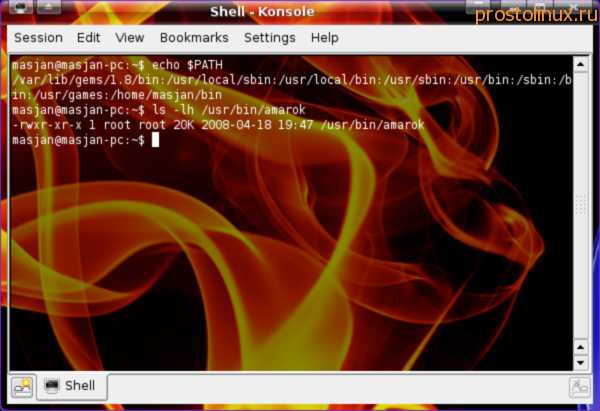
- Сервер терминалов 1с

- Резко начал тормозить комп

- Как пользоваться total commander
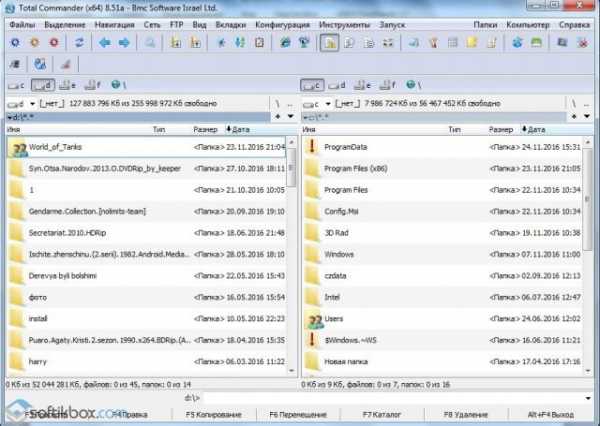
- Почему медленно работает компьютер windows 7

- Быстрые клавиши выделить все

- Как в компьютере восстановить удаленные файлы

- Компьютерное железо для чайников

- Отключить автоматическое обновление
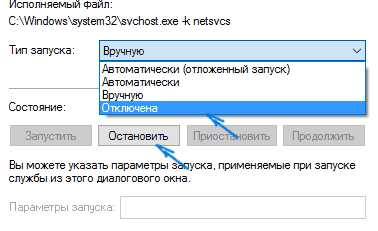
- Как вспомнить пароль в скайпе
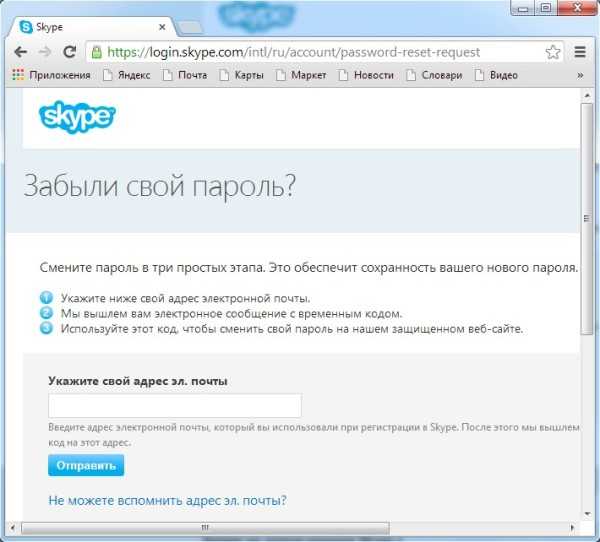
- Диск с и диск д